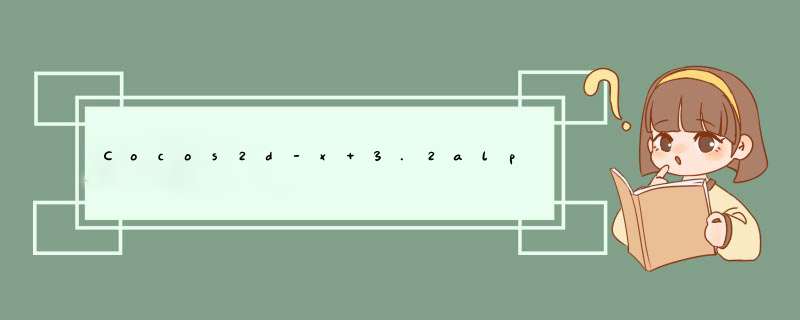
总结Cocos2d-x 3.2Alpha0 windows及androID开发环境搭建说明
一、首先搭建在windows平台的开发环境(以win7平台为例,win8可参考官网说明:http://cn.cocos2d-x.org/article/):以下改编自cocos2d-x官方文档说明在windows7上搭建Cocos2d-x3.2Alpha0开发环境
在windows7上搭建COCOS2D-X开发环境并不难,但是由于框架更新过快,很多用户都有困难。我希望你们认为这个教程有用。
建议:为了避免安全相关的问题,请以管理员权限执行所有的 *** 作,当运行命令的时候,也要确保之前是以管理员权限打开了命令行窗口.
工具准备
注意:
1.所有需要下载的工具均在所给的百度云中准备好了。
2.此次的需要安装的软件不需要区分win32位,64位,但注意cpu类型是AMD64位需要另行下载AMD64位的python。
3.vs2013需要大概9.63G磁盘空间,安装不在C盘时需要至少给C盘留6.9G空间。
搭建开发环境需要安装工具包括
·VisualStudio
python———(本教程以python2.7.3版本为例),下载地址:http://www.python.org/download/releases/2.7.3/。
Cocos2d-x———(本教程以cocos2d-x-3.2Alpha0版本为例),下载地址:https://code.google.com/p/cocos2d-x/downloads/list安装配置过程
VisualStudio的安装过程略过,本教程主要讲解python2.7.3和cocos2d-x-3.2Alpha0的安装配置过程。
安装配置python2.7.3
1.下载并安装python2.7.3。
2.配置环境
右键单击“计算机”,选择“属性”----》“高级系统设置”,在“高级”选项卡下选择“环境变量”!
在“系统变量”下选中“Path”,并点击下方的编辑按钮:在d出的“编辑系统变量”对话框中编辑“变量值”,在“变量值”的后面添加Python的安装路径(D:\Programfiles(x86)\Python27),用英文分号(;)将其与后面的其他内容隔开。同样地,在“PATHEXT“的变量值中添加.PY;.PYM。
3.检验安装是否成功
打开cmd控制台,输入python,如果出现如下提示,则说明python安装成功。
安装创建cocos2d-x-3.2Alpha0项目
cocos2d-x-3.2Alpha0项目无需安装,下载cocos2d-x-3.2Alpha0文件并解压,打开“build”目录,直接双击运行cocos2d-win32.vc2012.sln解决方案即可。
将你要运行的项目设为启动项,点击运行。
如果一切正常,你将得到如下的界面。那么祝贺你!你已成功的在windows7平台中运行Cocos2d-x引擎了。
创建项目
进入到目录cocos2d-x-3.2Alpha0/tools/cocos2d-console/bin/cocos.py
注意:此处需要搭建cocos环境
cc需要下面几个环境变量,用于后面的新建工程,构建工程等:
·COCOS_CONSolE_ROOT:cocos控制台路径,控制台用于新建,构建,发行工程。
NDK_ROOT:NDK根目录
ANDROID_SDK_ROOT:SDK根目录
ANT_ROOT:ANT根目录
这几个环境变量是通过cocos2d-x根目录下的setup.py来配置的,我们启动cmd,运行setup.py:
F:\cocos2dx\cocos2d-x-3.0rc0>setup.py
此时脚本需要我们提供NDK,SDK,ANT的路径,我们根据之前放的路径输入就是了,整个命令过程如下:
Settingupcocos2d-x...
->AddingCOCOS2D_CONSolE_ROOTenvironmentvariable...OK
->Added:COCOS_CONSolE_ROOT=F:\cocos2dx\cocos2d-x-3.0rc0\tools/cocos2d-cons
ole/bin
->LookingforNDK_ROOTenvrironmentvariable...NOTFOUND
Pleaseenteritspath(orpressEntertoskip):d:\adt-bundle-windows-x8
6\androID-ndk-r8e
ADDED
--Added:NDK_ROOT=d:\adt-bundle-windows-x86\androID-ndk-r8e
->LookingforANDROID_SDK_ROOTenvrironmentvariable...NOTFOUND
D:\adt-bundle-windows-x8
6\sdk
->Added:ANDROID_SDK_ROOT=D:\adt-bundle-windows-x86\sdk
->LookingforANT_ROOTenvrironmentvariable...NOTFOUND
Pleaseenteritspath(orpressEntertoskip):d:\adt-bundle-windows-x8
6\apache-ant-1.9.3\bin
->Added:ANT_ROOT=d:\adt-bundle-windows-x86\apache-ant-1.9.3\bin
Setupsuccessfull:
COCOS_CONSolE_ROOTwasaddedintoregistry
NDK_ROOTwasaddedintoregistry
ANDROID_SDK_ROOTwasaddedintoregistry
ANT_ROOTwasaddedintoregistry
Pleaserestarttheterminalorrestartcomputertomakeaddedsystemvariablest
akeeffect
命令最后提示我们重启终端或者重启系统,以让这些环境变量生效,一般我们关闭cmd和资源浏览器就行了,如果后面遇到环境变量找不到的错误,直接重启系统试试吧。
要测试环境变量是否生效,重新打开cmd,输入下面命令查看,正常应该是这样:
F:\cocos2dx\cocos2d-x-3.0rc0>setNDK_ROOT
NDK_ROOT=d:\adt-bundle-windows-x86\androID-ndk-r8e
F:\cocos2dx\cocos2d-x-3.0rc0>setANT_ROOT
ANT_ROOT=d:\adt-bundle-windows-x86\apache-ant-1.9.3\bin
F:\cocos2dx\cocos2d-x-3.0rc0>setANDROID_SDK_ROOT
ANDROID_SDK_ROOT=D:\adt-bundle-windows-x86\sdk
F:\cocos2dx\cocos2d-x-3.0rc0>setCOCOS_CONSolE_ROOT
COCOS_CONSolE_ROOT=F:\cocos2dx\cocos2d-x-3.0rc0\tools/cocos2d-console/bin
打开终端运行cocos.py脚本创建文件
1
pythoncocos.pynewHelloCpp-pcom.coco2dx.org-lcpp-d~/Desktop
参数说明:
HelloCpp为项目名称
-p后面接包名
-l后面接开发语言类型,有cpp,lua,Js三种类型
-d后面接项目存放的目录
查看项目路径,你会发现目录中会出现新建的“HelloCpp”项目。依次打开“HelloCpp/proj.win32”文件夹,“HelloCpp.sln”解决方案,单击运行项目。出现下面的界面则项目创建成功
二、windows平台下androID环境的搭建:
http://www.jb51.cc/article/p-nsgimwcl-nb.html
以下是官方文档对开发环境的搭建说明,经测试有较大问题,许多地方没有提到。所以我们采用上面的csdn文档进行环境安装。
如何在windows7平台搭建AndroIDCocos2d-x3.2Alpha0开发环境
建议:为避免安全相关问题,所有 *** 作请在管理员身份下进行,在运行命令时,请确保以管理员身份打开控制台(console)。
本指南将介绍如何在windows7平台搭建Cocos2d-xAndroID开发环境。本指南 *** 作要求一台搭载windows7平台及安装VisualStudio2012/2013的电脑。最好拥有快速稳定的网络,因为在指南 *** 作中需要下载许多软件包。VisualStudio2012/2013———因为Cocos2d-x-v3.x引擎不能用老版本的VS编译,所以我们需要下载安装VisualStudio2012或2013。VS的安装简单,本教程不做讲解。
Cocos2d-x———本教程以Cocos2d-x3.2Alpha0版本为例,下载地址:http://cocos2d-x.org/download
JAVAJDK
AndroIDSDK
NDK
下载Cocos2d-x3.2Alpha0引擎
用户可以登陆Cocos2d-x官方网站下载最新版的Cocos2d-x。点击导航栏的“Download”(下载)后你会看到如下下载页面:
在本指南中,将会以目前最新版本的Cocos2d-x3.2Alpha0引擎为例。(注意:如果你想要下载旧版的Cocos2d-x,可点击“lookingforanoldversoin?”链接。但本人强烈推荐使用最新版本的Cocos2d-x,新版引擎有很多新功能,修复了旧版的很多问题。)
右键单击“Download”链接选择“savelinkas…”(将链接保存为…),然后将压缩文件保存至适当的位置。本机保存位置为D:\Cocos2d-x\Cocos2d-x3.2Alpha0。
(注意:请不要将Cocos2d-x文件夹放置c:\下,因为会导致很多优先级别(privilege)相关的问题。可尝试将该文件夹放到其他盘如D:\及E:\等等。)
打开“D:\Cocos2d-x\Cocos2d-x3.2Alpha0\build”目录,如下所示:双击“cocos2d-win32.vs2012.sln”文件,然后会自动启动VisualStudio2012/2013。现在你便可以将HelloCpp项目当作默认启动项目来编译,按CTRL-F5运行样本程序。如果编译没有什么错误,同时运行成功的话,你会看到如下画面。
祝贺你!你已成功在windows7平台中运行Cocos2d-x引擎。接下里介绍如何配置AndroID开发环境。
安装配置JAVAJDK(大家这一步应该都是做好了的哈,可以直接跳过)
因为我们是针对AndroID开发,所以我们需要安装的第一个软件包绝对是JDK。如果你用的是64位的windows7,那应该下载以下版本软件64bitJDKforwindows64bit,下载地址:http://www.oracle.com/technetwork/java/javase/downloads/index.html下载完成之后,双击exe文件安装JDK,注意最好不要将其安装在有空格或者中文文件夹下,其他无限制,注意记下其安装路径,本机安装路径为:D:\Programfiles\Java\jdk1.7.0_51\
配置环境变量:
新建环境变量:JAVA_HOME值为:D:\Programfiles\Java\jdk1.7.0新建环境变量:CLAsspATH值为:.;%JAVA_HOME%\lib;(注意:点号表示当前目录,不能省略)在系统变量Path的值的前面加入以下内容:%JAVA_HOME%\bin;(注意:这里的分号不能省略)到这里,JDK安装完毕。
单击“开始”—>“运行”—>输入:cmd命令,在CMD窗口中输入:java-version出现如下界面,就表示安装成功:
配置AndroIDSDK环境
点击进入http://developer.android.com/sdk/index.html页面,下载ADT包,它能帮你快速开始开发应用程序。它包括了必要的AndroIDSDK组件和一个内置ADT(AndroID开发者工具)的EclipseIDE版本,简化了AndroID应用程序开发。
下载AndroIDSDK下载之后解压,并将其放置于你要放置的目录下,在“..\adt-bundle-windows-x86_64-20131030\eclipse”文件夹中会有一个eclipse.exe程序,本机在桌面上创建了该程序的快捷方式。
现在就可以双击桌面的快捷方式启动Eclipse,同时会出现一个即时对话框,要求设置默认工作区(workspace)。选择“OK”接受默认设置即可。
新建环境变量:ANDROID_SDK值为:D:\TDDownload\androID\adt-bundle-windows-x86_64-20131030\sdk\platforms\;D:\TDDownload\androID\adt-bundle-windows-x86_64-20131030\sdk\tools\;D:\TDDownload\androID\adt-bundle-windows-x86_64-20131030\sdk\platform-tools(D:\TDDownload\androID是SDK存放的位置)。
在系统变量Path的值的前面加入以下内容:%ANDROID_SDK%
单击“开始”—>“运行”—>输入:cmd命令,在CMD窗口中输入:adb-h检验是否安装成功。
在“..\adt-bundle-windows-x86_64-20131030\sdk”目录下有两个可执行程序,“AVDManager.exe”和“sdkmanager.exe”,可直接通过它们创建管理AVD,SDK。
安装NDK
安装完AndroIDSDK之后,还要安装“AndroIDNDK”软件包,用户可前往http://developer.android.com/tools/sdk/ndk/index.html下载。下载完成之后,解压,并将其放置到相应路径,本机路径为D:\androID-ndk-r9,设置另一个名为“NDK_ROOT”同时指向存放路径的环境变量。
AndroIDNDK包含build、docs、samples、sources、GNUmakefile、ndk-build、ndk-gdb及readme等内容。
创建Cocos2d-x项目
将刚才下载的cocos2d-x-3.2Alpha0压缩包解压到你指定的文件夹里。
pythoncocos.pynewtest-pcom.coco2dx.org-lcpp-d~/Desktop
test为项目名称
生成AndroID项目文件
在新建项目test项目中,执行proj.androID下的build_native.py脚本进行编译。等待它编译成功!
导入AndroID项目
最后便可启动Eclipse然后导入AndroID项目了。 *** 作步骤如下:
右键点击“PackageExplorer”并选择“import…”
当出现对话框时,选择“ExsitingAndroIDprojectintoworkspace”(将现有AndroID项目导入工作区)。
按照上面的方法导入到Eclipse里面。将您的手机设置成调试模式并用USB线连接到电脑,在Eclipse中运行test,然后就能在手机上看到已经运行的HelloWorld了!
以上是内存溢出为你收集整理的Cocos2d-x 3.2alpha0 windows及android开发环境搭建说明全部内容,希望文章能够帮你解决Cocos2d-x 3.2alpha0 windows及android开发环境搭建说明所遇到的程序开发问题。
如果觉得内存溢出网站内容还不错,欢迎将内存溢出网站推荐给程序员好友。
欢迎分享,转载请注明来源:内存溢出

 微信扫一扫
微信扫一扫
 支付宝扫一扫
支付宝扫一扫
评论列表(0条)